Windows no puede formatear esta unidad: Cómo solucionar y causas principales
 Ningún sistema operativo está libre de peculiaridades, y a veces, cuando tu máquina está lenta, puedes intentar resolver el problema formateando tu disco duro. Sin embargo, a veces los usuarios reciben un aviso de que Windows no puede formatear esta unidad al intentar formatear su dispositivo.
Ningún sistema operativo está libre de peculiaridades, y a veces, cuando tu máquina está lenta, puedes intentar resolver el problema formateando tu disco duro. Sin embargo, a veces los usuarios reciben un aviso de que Windows no puede formatear esta unidad al intentar formatear su dispositivo.
Este error puede dejarte sin saber qué hacer a continuación. Afortunadamente, este problema se puede resolver con algunos ajustes, como se muestra en esta guía.
¿Cómo puedo solucionar el error de Windows no puede formatear esta unidad, salir de cualquier utilidad de disco?
1. Usa el comando Diskpart
- Presiona la tecla Windows, escribe cmd, y haz clic en Ejecutar como administrador en el símbolo del sistema.
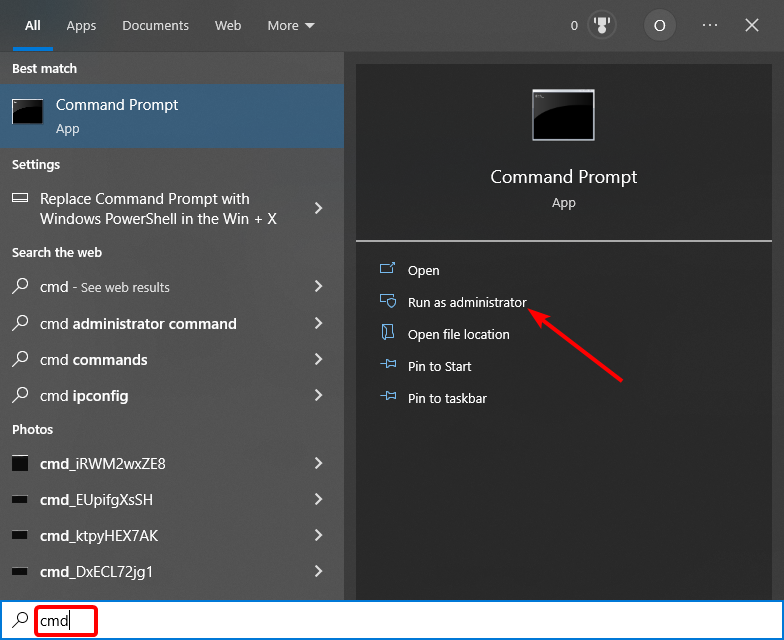
-
Escribe el siguiente comando y presiona Enter:
diskpart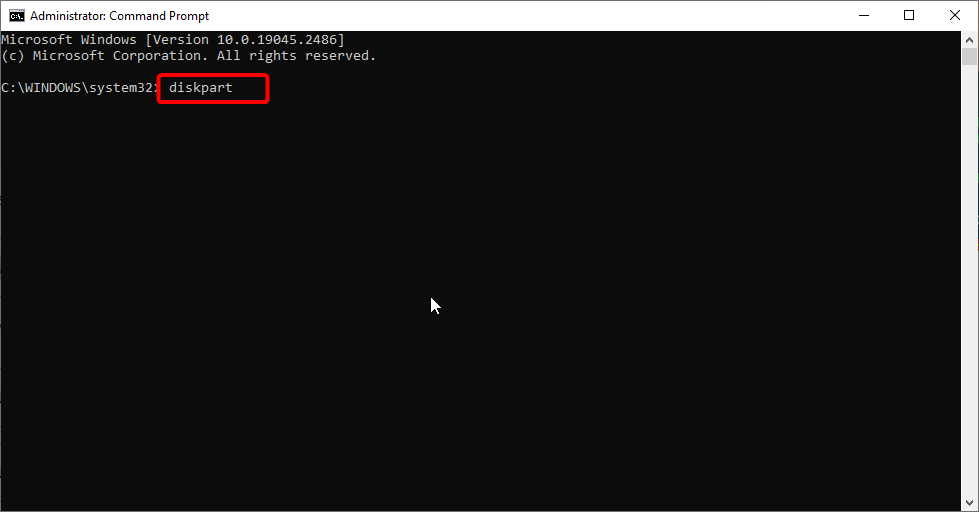
-
Ahora, escribe los siguientes comandos y presiona Enter después de cada uno:
list disk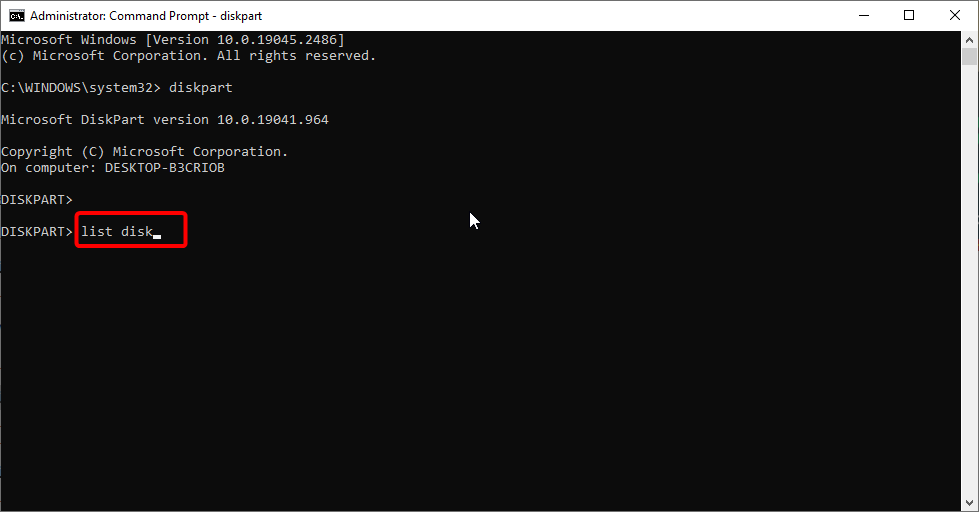
list volume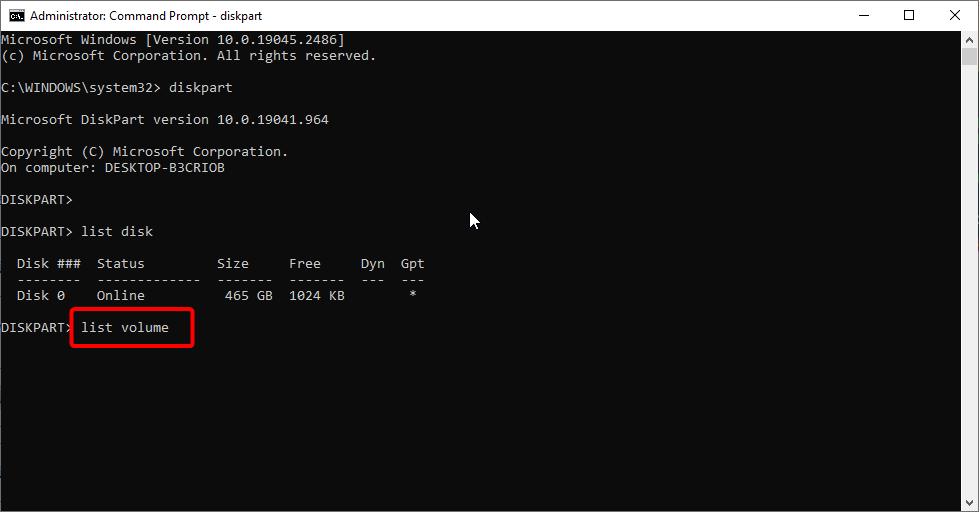
select volume<number>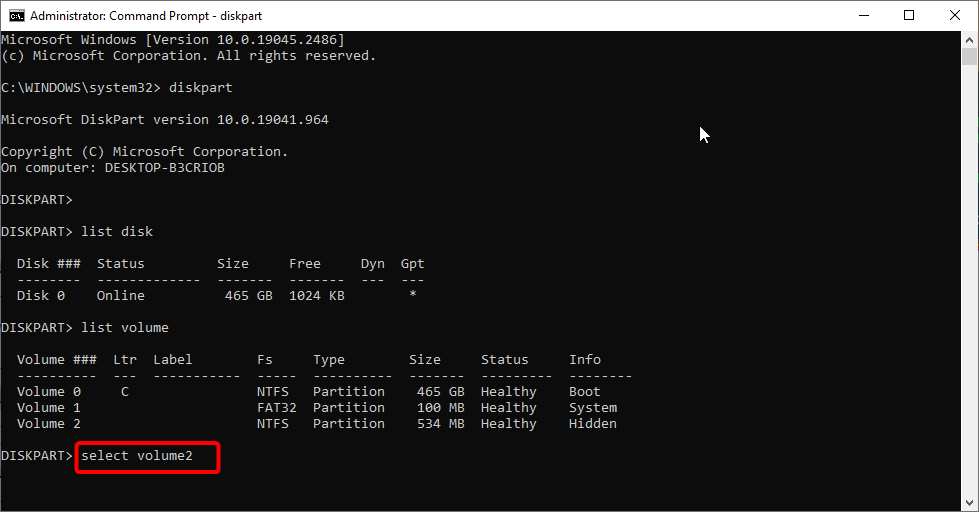
format - Ten en cuenta que necesitas reemplazar el <número> en el tercer comando con el correcto que necesitas formatear (usamos 2 en nuestro comando).
Uno de los métodos más rápidos para solucionar el error de Windows no puede formatear esta unidad es forzar el proceso utilizando el comando DiskPart.
Si tienes un sistema de archivos preferido al que deseas formatear tu unidad, puedes usar el conmutador fs con el comando de formato. Un ejemplo es format fs=ntfs quick.
2. Formato duro usando Administración de Discos
- Presiona la tecla Windows + R, escribe diskmgmt.msc, y presiona Enter.
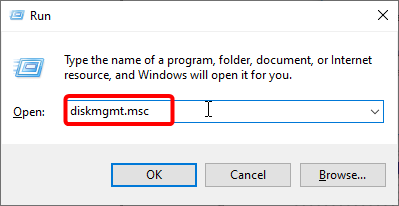
- Haz clic derecho en la unidad que deseas formatear y selecciona la opción Formato.
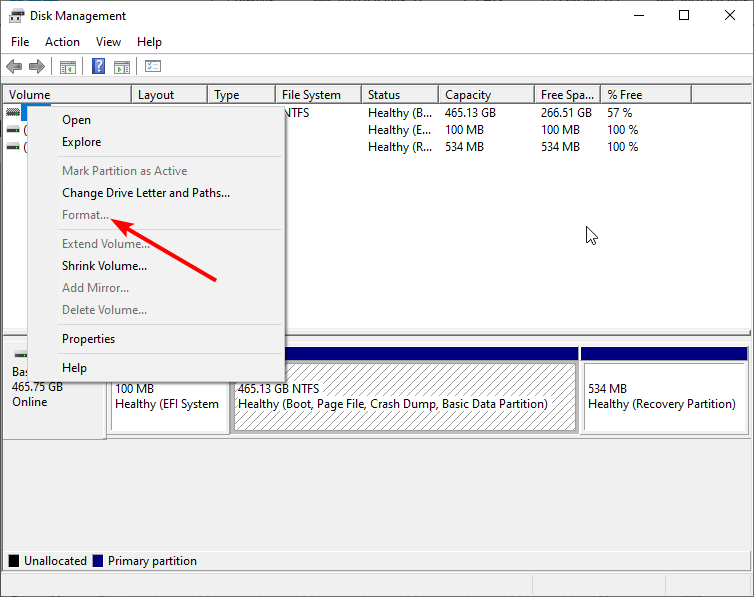
- Si recibes un aviso que dice El volumen (Disco>#) está actualmente en uso, haz clic en la opción Sí para forzar el formato del volumen.
- Después de hacer clic en Sí, el disco de almacenamiento será formateado sin más mensajes de error. Lee más sobre este tema
- Comprobación de errores del sistema de archivos 712 (0x2C8): Solucionalo con 4 pasos
- Cómo reparar un error de disco bloqueado en tu HDD
- Cómo solucionar que falté MFReadWrite.dll en Windows N
- Solución: ERROR_SUBST_TO_JOIN 141 (0x8D)
Otra solución efectiva que puedes intentar si estás recibiendo el error de que Windows no puede formatear esta unidad es utilizar la función de Administración de Discos para completar el proceso.
Con esta segunda solución, podemos concluir esta guía. Creemos que ahora tienes todo para solucionar el error de Windows no puede formatear esta unidad.
Si las soluciones anteriores no logran resolver este problema, debes revisar tu unidad en busca de daños físicos. También puedes verificar y reparar sectores defectuosos en tu PC.
También podría ayudar leer nuestra guía sobre cómo formatear un SSD NVMe en Windows 11 o convertir exFAT a FAT32.
No dudes en dejarnos saber en los comentarios a continuación la solución que te ayudó a resolver este problema.













